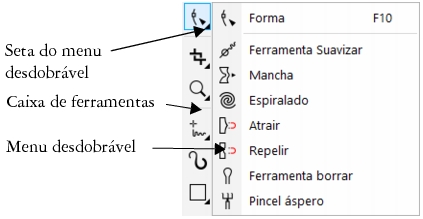
Na área de trabalho padrão, clicar na seta de menu desdobrável da ferramenta Forma abre o menu desdobrável Editar forma.
Localizando ferramentas na caixa de ferramentas
Para alternar entre exibir e ocultar a caixa de ferramentas, clique em Janela ![]() Barras de ferramentas
Barras de ferramentas ![]() Caixa de ferramentas.
Caixa de ferramentas.
Para ocultar ou exibir ferramentas na caixa de ferramentas, clique no botão Personalização rápida , e habilite ou desabilite as caixas de seleção correspondentes. Para obter mais informações, consulte Personalizar a caixa de ferramentas.
A tabela a seguir fornece descrições das ferramentas da caixa de ferramentas do CorelDRAW.
| Ferramentas Seleção |
|
|
A ferramenta Seleção permite selecionar, dimensionar, inclinar e girar objetos. |
||
|
A ferramenta Seleção à mão livre permite que você selecione objetos usando uma marca de seleção à mão livre. |
||
|
A ferramenta Transformação livre permite transformar um objeto usando as ferramentas Rotação livre, Reflexão de ângulo livre, Escala livre e Inclinação livre. |
| Ferramentas Editar forma |
|
|
A ferramenta Forma permite editar a forma dos objetos. |
||
|
A ferramenta Suavizar permite suavizar objetos de curva para remover bordas serrilhadas e reduzir o número de nós. |
||
|
A ferramenta Mancha permite que você ajuste um objeto puxando as extensões ou criando recuos ao longo do seu contorno. |
||
|
a ferramenta Espiralado permite que você crie efeitos espiralados arrastando as bordas dos objetos. |
||
|
A ferramenta Atrair permite que você molde objetos atraindo nós para o cursor. |
||
|
A ferramenta Repelir permite que você molde objetos afastando nós do cursor. |
||
|
A ferramenta Borrar permite distorcer um objeto vetorial arrastando ao longo do seu contorno. |
||
|
A ferramenta Áspero permite distorcer o contorno de um objeto vetorial arrastando-o ao longo de seu contorno. |
| Ferramentas Cortar |
|
|
A ferramenta Cortar permite remover áreas indesejadas dos objetos. |
||
|
A ferramenta Faca permite que você fatie objetos, grupos de objetos e bitmaps ao longo de qualquer caminho que você especificar. |
||
|
A ferramenta Excluir segmento virtual permite excluir as partes de objetos entre interseções. |
||
|
A ferramenta Borracha permite remover áreas do desenho. |
| Ferramentas Zoom |
|
|
A ferramenta Zoom permite alterar o nível de ampliação na janela de desenho. |
||
|
A ferramenta Enquadramento permite controlar qual parte do desenho fica visível na janela de desenho. |
| Ferramentas Curva |
|
|
A ferramenta Mão livre permite desenhar curvas e segmentos de linha únicos. |
||
|
A ferramenta Linha de 2 pontos permite desenhar um segmento de linha reta de dois pontos. |
||
|
A ferramenta Bézier permite desenhar curvas, um segmento de cada vez. |
||
|
A ferramenta Caneta permite desenhar curvas, um segmento por vez. |
||
|
A ferramenta B-spline permite desenhar linhas curvas definindo pontos de controle que modelam a curva sem quebrá-la em segmentos. |
||
|
A ferramenta Polilinha permite desenhar linhas e curvas no modo de visualização. |
||
|
A ferramenta Curva de 3 pontos permite desenhar uma curva definindo os pontos inicial, final e central. |
||
|
A ferramenta Desenho inteligente converte pinceladas à mão livre em formas básicas e curvas suavizadas. |
||
|
A ferramenta LiveSketch permite que você esboce naturalmente com ajuste inteligente da pincelada. |
| Ferramenta Mídia artística |
|
|
A ferramenta Mídia artística fornece acesso às ferramentas Predefinição, Pincel, Espalhador, Caligráfico e Pressão. |
| Ferramentas Retângulo |
|
|
A ferramenta Retângulo permite desenhar quadrados e retângulos. |
||
|
A ferramenta Retângulo com 3 pontos permite desenhar retângulos em um ângulo. |
| Ferramenta Elipse |
|
|
A ferramenta Elipse permite desenhar elipses e círculos. |
||
|
A ferramenta Elipse com 3 pontos permite desenhar elipses em um ângulo. |
| Ferramentas Objeto |
|
|
A ferramenta Polígono permite desenhar estrelas e polígonos simétricos. |
||
|
A ferramenta Estrela permite desenhar estrelas perfeitas. |
||
|
A ferramenta Estrela complexa permite desenhar estrelas complexas que apresentam lados com interseção. |
||
|
A ferramenta Papel gráfico permite desenhar uma grade de linhas, semelhante à de um papel quadriculado. |
||
|
A ferramenta Espiral permite desenhar espirais simétricas e logarítmicas. |
||
|
A ferramenta Formas básicas permite escolher entre um conjunto completo de formas, incluindo um hexagrama, um rosto sorridente e um triângulo retângulo. |
||
|
A ferramenta Formas de seta permite desenhar setas com diversas formas e direções, bem como com qualquer número de pontas. |
||
|
A ferramenta Formas de fluxograma permite desenhar símbolos de fluxograma. |
||
|
A ferramenta Formas de banner permite desenhar objetos de fita e formas de explosão. |
||
|
A ferramenta Formas de legenda permite desenhar legendas e etiquetas. |
| Ferramentas de Texto e Tabela |
|
|
A ferramenta Texto permite digitar palavras diretamente na tela como texto artístico ou de parágrafo. |
||
|
A ferramenta Tabela permite desenhar e editar tabelas. |
| Ferramentas Dimensão |
|
|
A ferramenta Dimensão paralela permite desenhar linhas de dimensão inclinada. |
||
|
A ferramenta Dimensão horizontal ou vertical permite desenhar linhas de dimensão horizontal ou vertical. |
||
|
A ferramenta Dimensão angular permite desenhar linhas de dimensão angular. |
||
|
A ferramenta Dimensão de segmento permite exibir a distância entre os nós finais em um único segmento ou em vários segmentos. |
||
|
A ferramenta Legenda de 3 pontos permite desenhar uma legenda com uma linha pontilhada de dois segmentos. |
| Ferramentas Conector |
|
|
A ferramenta Conector de linha reta permite desenhar uma linha de conexão reta. |
||
|
A ferramenta Conector de ângulo reto permite desenhar uma linha de conexão de ângulo reto. |
||
|
A ferramenta Conector redondo de ângulo reto permite desenhar uma linha de conexão de ângulo reto com cantos curvos. |
||
|
A ferramenta Editar ancoragem permite modificar pontos de ancoragem da linha de conexão. |
| Ferramentas interativas |
|
|
A ferramenta Sombreamento permite aplicar um sombreamento a um objeto. |
||
|
A ferramenta Contorno permite aplicar um contorno a um objeto. |
||
|
A ferramenta Mistura permite misturar dois objetos. |
||
|
A ferramenta Distorcer permite aplicar a um objeto uma distorção do tipo Empurrar ou Puxar, Zíper ou Torcer. |
||
|
A ferramenta Envelope permite modelar um objeto arrastando os nós do envelope. |
||
|
A ferramenta Extrusão permite aplicar a ilusão de profundidade a objetos. |
| Ferramenta Transparência |
|
|
A ferramenta Transparência permite aplicar transparências aos objetos. |
| Ferramentas Conta-gotas |
|
|
A ferramenta Conta-gotas de cores permite selecionar e copiar uma cor de um objeto na janela de desenho ou na área de trabalho. |
||
|
A ferramenta Atributos do conta-gotas permite selecionar e copiar propriedades de um objeto na janela de desenho, como espessura de linha, tamanho e efeitos. |
| Ferramentas Preenchimento interativo |
|
|
A ferramenta Preenchimento interativo permite aplicar vários preenchimentos. |
||
|
A ferramenta Preenchimento de malha permite aplicar uma grade de malha a um objeto. |
||
|
A ferramenta Preenchimento inteligente permite criar objetos a partir de áreas contornadas para então aplicar um preenchimento a esses objetos. |
| Ferramenta Contorno |
|
|
A ferramenta Contorno abre um menu desdobrável que oferece acesso rápido a itens como as caixas de diálogo Caneta de contorno e Cor do contorno. |
| Ferramenta Preenchimento |
|
|
A ferramenta Preenchimento abre um menu desdobrável que oferece acesso rápido a itens como as caixas de diálogo de preenchimento. |
![]()
Nem todos os componentes estão disponíveis em nossas versões de teste, acadêmica e OEM. Componentes não disponíveis podem incluir aplicativos Corel, recursos, utilitários de terceiros e arquivos de conteúdo extra.
Copyright 2017 Corel Corporation. Todos os direitos reservados.